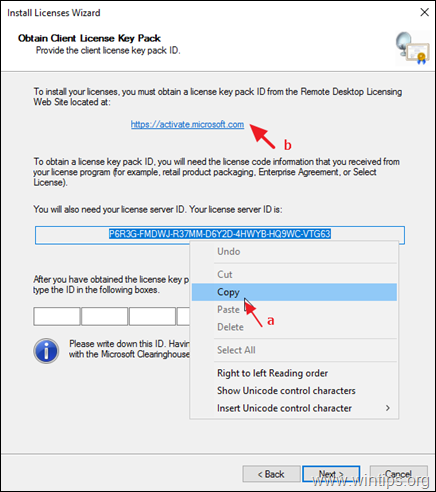Jei negalite pridėti RDS licencijų prie „Windows Server 2016“ arba „Windows Server 2019“ su klaida „Microsoft pateikti licencijos sutarties duomenys negalioja“, toliau skaitykite toliau, kad išspręstumėte problemą. Klaida"„Microsoft“ pateikti licencijos sutarties duomenys negalioja“, gali pasirodyti bandant įdiegti arba pridėti papildomų RDS Cals nuotolinio licencijavimo serveryje 2016 arba „Server 2019“.
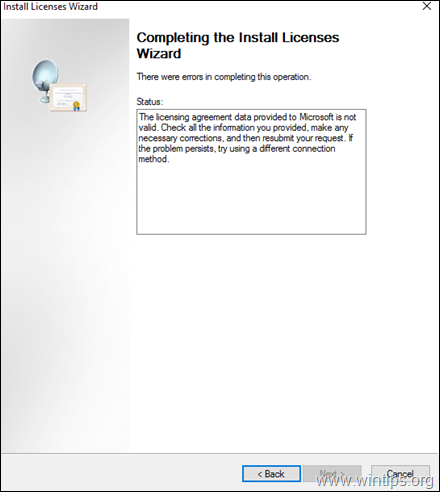
Šiame vadove rasite išsamias instrukcijas, kaip išspręsti „Licencijos diegimo vedlio“ klaidą:„Microsoft“ pateikti licencijos sutarties duomenys negalioja. Patikrinkite visą pateiktą informaciją, atlikite reikiamus pataisymus ir iš naujo pateikite užklausą. Jei problema išlieka, pabandykite naudoti kitą ryšio būdą."
Kaip pataisyti: Nepavyko pridėti RDS Cals prie „Windows Server 2016/2019“.
Klaida „Pateikti licencijos sutarties duomenys negalioja“ gali atsirasti dėl šių priežasčių:
1 priežastis. Neteisingai įvedėte RDS licencijos informaciją.
2 priežastis. Neturite interneto ryšio.
3 priežastis
4 priežastis. Savo serveryje bandote įdiegti netinkamą nuotolinio darbalaukio paslaugų KPL versiją. (pavyzdžiui: bandote įdiegti RDS Cals for Server 2019 sistemoje Windows Server 2016). Norėdami peržiūrėti RDS CAL versijos suderinamumą, spustelėkite čia.
Norėdami išspręsti RDS Cals diegimo problemą, pirmiausia patikrinkite, ar turite aktyvų interneto ryšį ir ar 443 prievadas ugniasienėje neužblokuotas.* Po to vadovaukitės toliau pateiktais būdais, kad ištaisytumėte problema:
* Pastabos:
1. Jei negalite pakeisti ugniasienės nustatymų, vadovaukitės instrukcijomis Metodas-2 arba viduje Metodas-3.
2. Jei RDS licencijavimo serveris neprijungtas prie interneto, pereikite prie 3 būdas.
1 būdas. Patikrinkite licencijos informaciją.
Ekrane Užbaigiamas diegimo licencijų vedlys su klaida „Microsoft pateikti licencijos sutarties duomenys negalioja...“:
1. Spustelėkite Atgal ir įsitikinkite, kad informacija apie licenciją, kurią pateikėte ankstesniuose ekranuose, yra teisinga (licencijos programa, autorizacijos numeris, licencijos numeris, produkto versija, licencijos tipas, RDS skaičiavimų kiekis).
![image_thumb[21] image_thumb[21]](/f/44fc501b5458fde280acded1c15ae897.png)
2. Baigę pabandykite įdiegti / suaktyvinti licencijas. Jei vėl nepavyksta įdiegti, tęskite ir suaktyvinkite licencijas naudodami žiniatinklio naršyklę arba telefonu. (2 ir 3 metodas)
2 būdas. Suaktyvinkite RDS Cals naudodami žiniatinklio naršyklę.
Kitas būdas išspręsti RDS licencijų aktyvinimo problemą yra pabandyti suaktyvinti licencijas naudojant žiniatinklio naršyklę. Padaryti tai:
1. Uždarykite licencijų diegimo vedlį.
2. Dešiniuoju pelės mygtuku spustelėkite serverį ir pasirinkite Savybės.
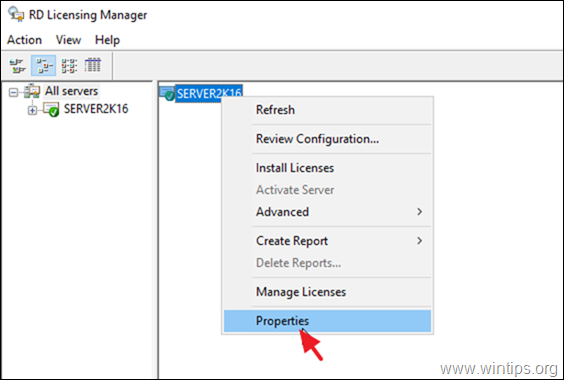
3. Pakeisti Prisijungimo būdas į Interneto naršyklė ir spustelėkite GERAI.
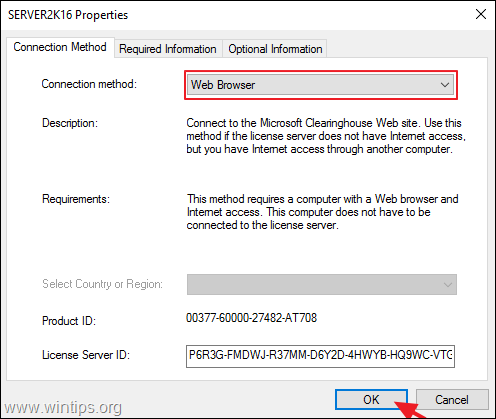
4. Dešiniuoju pelės mygtuku spustelėkite serverio pavadinimą ir pasirinkite Įdiegti licencijas.
5. Spustelėkite Kitas pirmame ekrane.
6. Kitame ekrane:
a. Pasirinkite licencijos serverio ID, dešiniuoju pelės mygtuku spustelėkite jį ir pasirinkite kopija (arba paspauskite CTRL + C).
b. Spustelėkite hipersaitas ekrane, kad atidarytumėte jį savo naršyklėje.
7. Pasirinkite Įdiekite kliento prieigos licencijas ir spustelėkite Kitas.
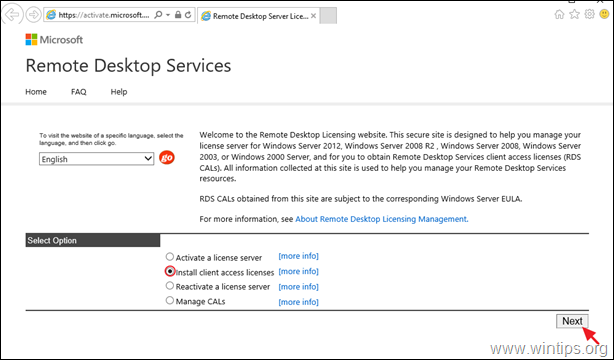
8. Kitame ekrane atlikite šiuos veiksmus ir spustelėkite Kitas:
a. Įklijuokite licencijos serverio ID.
b. Pasirinkite licencijos programą.
c. Įveskite savo įmonės pavadinimą.
d. Pasirinkite savo šalį/regioną.
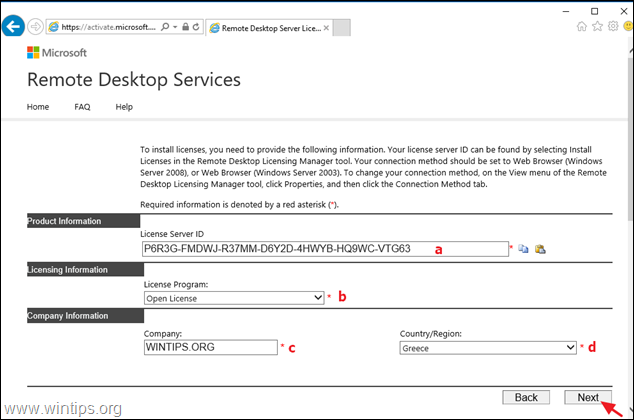
9. Dabar pateikite šią informaciją ir spustelėkite Kitas:
a. Produkto tipas.
b. Jūsų įsigytų RDS licencijų kiekis (pvz., 10").
c. Leidimo numeris
d. Licencijos numeris.
![image_thumb[37] image_thumb[37]](/f/ecf411df795ec30a9f4a3e9f4b592b6f.png)
10. Kitame ekrane peržiūrėkite pateiktą informaciją ir spustelėkite Kitas.
11. Pagaliau kopija ir pasta sukurtas licencijos rakto paketo ID iš nuotolinio licencijavimo svetainės į „Įdiegimo licencijų vedlį“ ir spustelėkite Kitas Norėdami suaktyvinti RDS Cals. Jei aktyvinimas vėl nepavyksta, aktyvinkite RDS licencijas telefonu (3 metodas)
![image_thumb[38] image_thumb[38]](/f/f48fdd3c8175580afc97f5420ce41728.png)
3 būdas. Suaktyvinkite RDS skambučius telefonu.
Paskutinis būdas įdiegti ir suaktyvinti RDS licencijas „Windows Server 2016“ arba „Windows Server 2019“ yra telefono naudojimas. Padaryti tai:
1. Dešiniuoju pelės mygtuku spustelėkite serverio pavadinimą ir pasirinkite Savybės.
2.Keisti į Prisijungimo būdas į Telefonas ir tada pasirinkite savo šalis/regionas. Baigę spustelėkite GERAI.
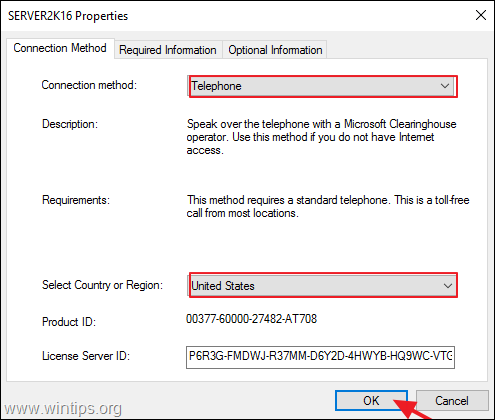
3. Spustelėkite Kitas pirmame ekrane.
4. Dabar surinkite rodomą telefono numerį* ir vadovaukitės instrukcijomis, kurias klausote, kad pasikalbėtumėte su asmeniu iš „Microsoft“ techninės pagalbos.
* Pastaba: Naujausią telefonų numerių sąrašą žr https://www.microsoft.com/en-us/licensing/existing-customer/activation-centers
5. Kai tai padarysite, pateikite visą reikalingą informaciją, kurios bus paprašyta (el. pašto adresas, vardas, pavardė, RDS įgaliojimas Numeris ir licencijos numeris), tada pateikite licencijos serverio ID (35 skaitmenų numerį), kuris rodomas jūsų ekranas.
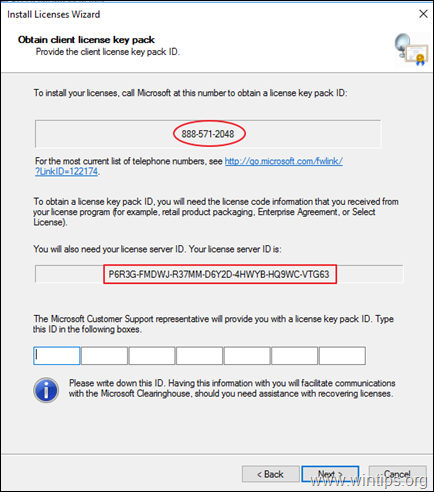
6. Galiausiai įveskite jums pateiktą licencijos paketo ID ir spustelėkite Kitas kad užbaigtumėte RDS Cals aktyvavimą.
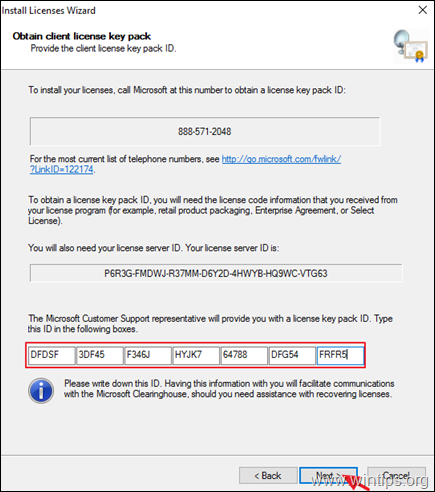
Viskas! Kuris metodas jums pasiteisino?
Leiskite man žinoti, ar šis vadovas jums padėjo, palikdami komentarą apie savo patirtį. Prašome pamėgti ir pasidalinti šiuo vadovu, kad padėtumėte kitiems.